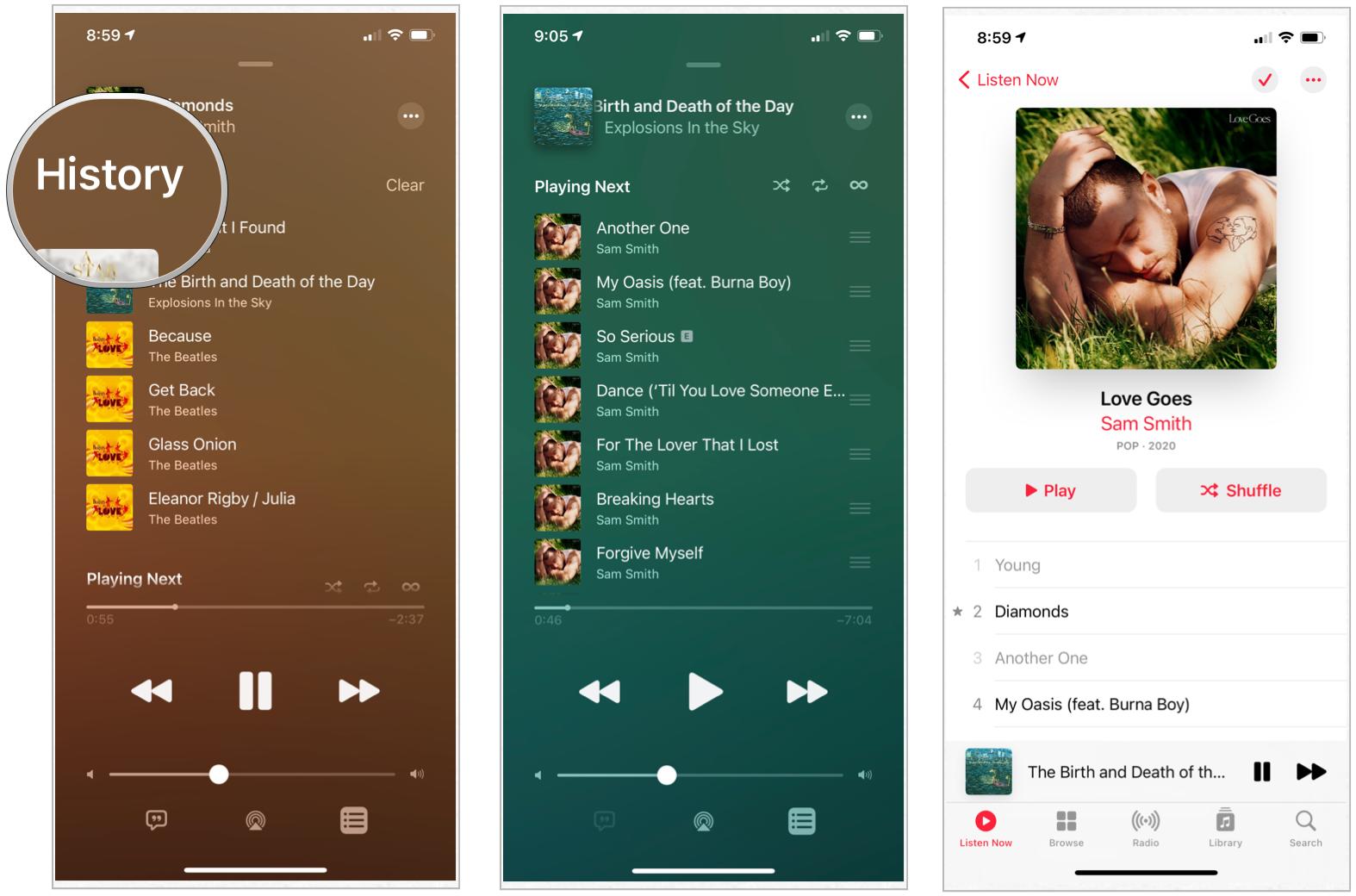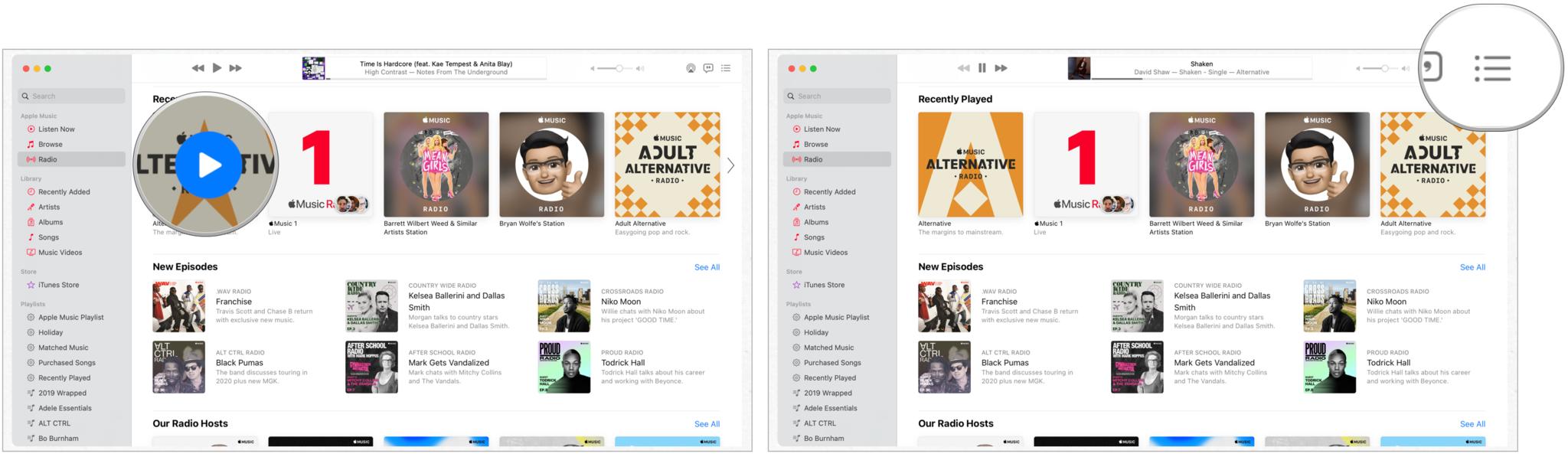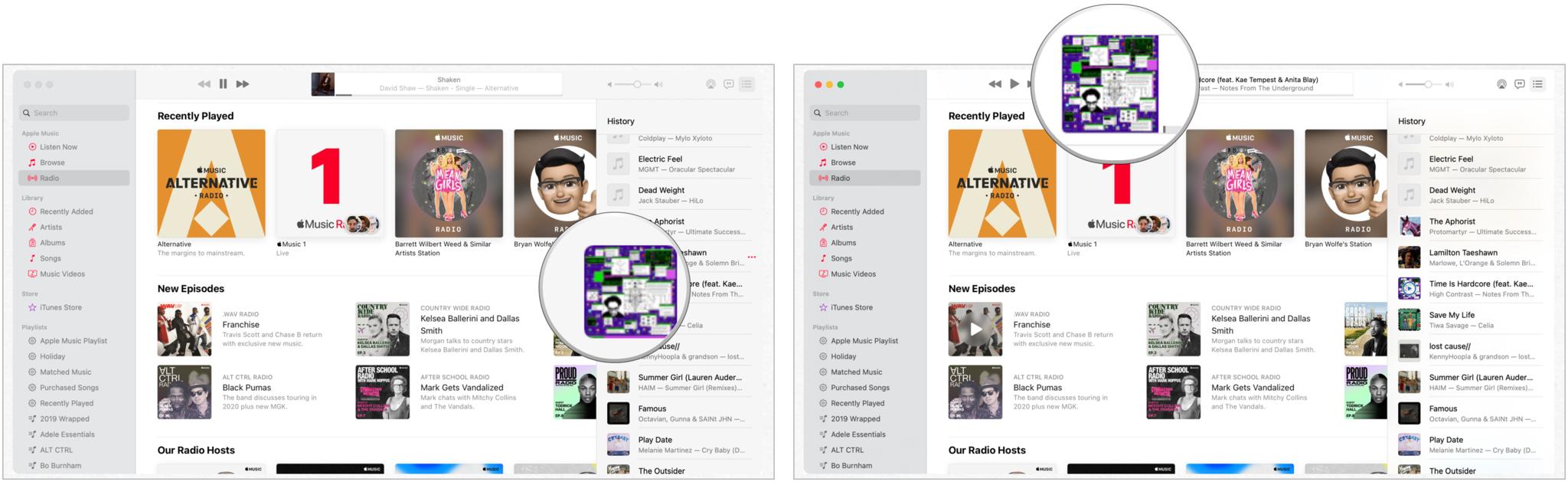Как просмотреть историю Apple Music на вашем iPhone, iPad или Mac
Независимо от того, слушаете ли вы Apple Music 1 или другую радиостанцию Apple Music, плейлисты Listen Now или свою собственную библиотеку, иногда вам захочется снова воспроизвести песню, но вы не можете вспомнить ее название. К счастью, легко увидеть, что вы слушали, используя приложение «Музыка» на своем iPhone, iPad и Mac.
Небольшая заметка о вашей истории игр
История вашего списка музыки хранится локально. Это из-за этого ваша история игр дублируется или синхронизируется между устройствами.
Как просмотреть историю игр на iPhone или iPad
Примечание. В отличие от предыдущих выпусков, приложение «Музыка» теперь отображает всю вашу историю прослушивания в одном месте, включая радио, библиотеку и плейлисты. В следующем примере вы увидите, как найти историю в своей музыкальной библиотеке.
- Открой Музыка приложение.
- Коснитесь воспроизводящейся в данный момент дорожки.
- Выбрать Следующий значок.
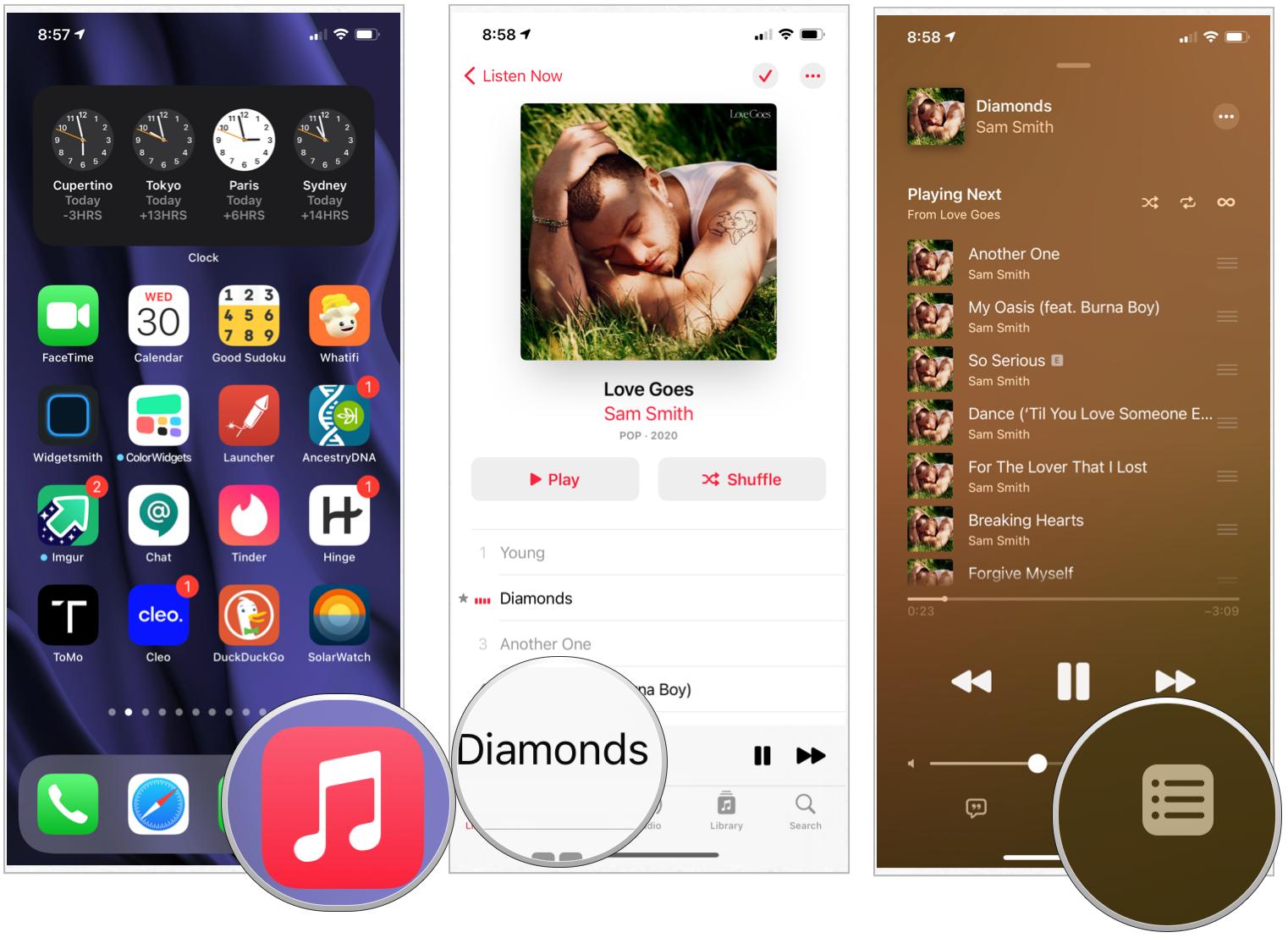
Источник: iMore
- Проведите пальцем вниз, чтобы открыть список песен история.
- Коснитесь отслеживать если вы хотите снова сыграть в нее.
- Проведите пальцем вниз, чтобы вернуться к предыдущему экрану.

Источник: iMore
Как просмотреть историю воспроизведения Apple Music на Mac
Примечание. В отличие от предыдущих выпусков, приложение «Музыка» теперь отображает всю вашу историю прослушивания в одном месте, включая радио, библиотеку и плейлисты. В следующем примере вы увидите, как найти историю через радиостанцию Apple Music.
- Открой Музыка приложение.
- Нажать на Радио таб.
- Включите любую радиостанцию Apple Music, включая Apple Music 1.
- Щелкните значок Следующий значок списка в правом верхнем углу экрана.

Источник: iMore
- Выберите песня играть по истории. Да, это так просто.

Источник: iMore
Впервые в Apple Music?
Вы можете подписаться на Apple Music в любое время с любого из ваших устройств. Вы также можете сэкономить деньги, подписавшись на одну из подписок на новый пакет Apple One. Если вы подписались на Apple Music, вы можете подумать о покупке колонки или звуковых панелей, совместимых с AirPlay 2.
Вопросов?
У вас есть дополнительные вопросы об Apple Music или истории воспроизведения? Дайте нам знать в комментариях ниже.
FB.Event.subscribe('xfbml.ready', function(msg) { // Log all the ready events so we can deal with them later var events = fbroot.data('ready-events'); if( typeof(events) === 'undefined') events = []; events.push(msg); fbroot.data('ready-events',events); });
var fbroot = $('#fb-root').trigger('facebook:init'); };